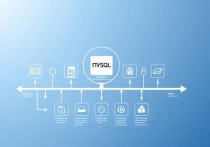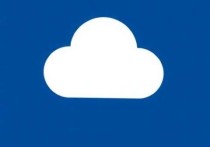腾讯云服务器上的Samba配置与应用指南
本文介绍了腾讯云服务器上Samba的配置与应用方法,包括安装配置Samba服务、设置共享文件夹、管理用户权限及安全组配置等内容,帮助用户实现跨平台文件共享与协作,提升工作效率。
随着云计算的普及,越来越多的企业和个人选择将服务器部署在云端,腾讯云作为国内领先的云服务提供商,提供了丰富的产品和服务,其中云服务器(CVM)因其高性能和高可用性而备受青睐,而在服务器的文件共享需求中,Samba作为一种经典的网络文件共享协议,依然是许多用户的首选,本文将详细介绍如何在腾讯云服务器上配置和使用Samba,帮助用户更好地实现文件共享和管理。
什么是Samba?
Samba是一款开源软件,主要用于实现跨平台的文件和打印机共享,它支持Linux、Windows等多种操作系统之间的文件共享,能够模拟Windows的网络邻居功能,通过Samba,用户可以在不同操作系统之间无缝共享文件,极大地方便了团队协作和数据管理。
在腾讯云服务器上安装Samba
在腾讯云服务器上安装Samba非常简单,以下是具体步骤:

-
登录腾讯云服务器
通过SSH工具(如PuTTY)登录到你的腾讯云服务器,确保你已经获取了服务器的IP地址、用户名和密码。 -
更新系统包
在安装Samba之前,建议先更新系统包以确保系统是最新的,执行以下命令:sudo apt update && sudo apt upgrade -y
-
安装Samba
使用以下命令安装Samba及其相关工具:sudo apt install samba samba-common -y
-
验证安装
安装完成后,可以通过以下命令验证Samba是否安装成功:smbstatus
配置Samba共享文件夹
安装完成后,接下来需要配置Samba以实现文件共享,以下是具体步骤:
-
创建共享文件夹
创建一个用于共享的文件夹。mkdir /shared_folder
-
设置文件夹权限
为了确保Samba能够访问该文件夹,需要设置适当的权限:chmod 777 /shared_folder
-
编辑Samba配置文件
打开Samba的配置文件/etc/samba/smb.conf,添加共享配置:nano /etc/samba/smb.conf
在文件末尾添加以下内容:
[shared] path = /shared_folder writable = yes browsable = yes guest ok = yes read only = no
-
重启Samba服务
保存配置文件后,重启Samba服务以使更改生效:sudo systemctl restart smbd
验证Samba共享
配置完成后,可以通过以下步骤验证Samba共享是否正常工作:
-
在Windows上访问共享文件夹
在Windows资源管理器中,输入以下地址:\\服务器IP地址\shared -
在Linux上访问共享文件夹
使用以下命令挂载共享文件夹:mount -t cifs -o username=your_username,password=your_password //服务器IP地址/shared /mnt
Samba的安全配置
为了确保Samba共享的安全性,建议采取以下措施:
-
设置用户权限
在Samba配置文件中,可以为不同用户设置不同的权限。[shared] valid users = user1, user2
-
启用加密传输
在配置文件中添加以下内容以启用加密传输:encrypt passwords = yes
-
限制访问IP
如果需要,可以通过防火墙限制只有特定IP地址可以访问Samba服务。
Samba在腾讯云服务器中的应用场景
Samba在腾讯云服务器中的应用场景非常广泛,以下是一些典型的应用:
-
团队协作
开发团队可以通过Samba共享代码仓库,方便成员之间的协作和版本控制。 -
数据备份
将本地数据备份到腾讯云服务器的共享文件夹中,确保数据的安全性和可用性。 -
远程办公
员工可以通过Samba访问云端的共享文件,实现远程办公和数据同步。 -
多平台支持
Samba支持多种操作系统,使得不同设备之间的文件共享变得更加灵活和便捷。
腾讯云服务器凭借其强大的性能和丰富的功能,为用户提供了灵活的部署和管理能力,而Samba作为一款经典的文件共享工具,能够完美地与腾讯云服务器结合,满足用户在不同场景下的文件共享需求,通过本文的介绍,相信读者已经掌握了在腾讯云服务器上配置和使用Samba的基本方法,希望这篇文章能够帮助你在实际应用中更好地利用Samba实现高效的数据管理和共享。